Apakah kamu pernah ke Rapat zoom dan lebih memperhatikan video peserta lain daripada apa yang dikatakan presenter? Kemudian Anda mendapati diri Anda bertanya kepada orang lain apa yang dikatakan untuk memastikan Anda tidak melewatkan sesuatu yang penting.
Fitur Zoom yang akan membantu Anda berkonsentrasi pada apa yang dikatakan dalam rapat disebut Mode fokus. Fitur ini membuat Anda tetap fokus dengan hanya menampilkan video Anda dan video host. Dengan begitu, Anda tidak membuang waktu dan terganggu melihat apa yang dilakukan orang lain. Mode fokus tersedia untuk semua jenis akun.
Cara Mengaktifkan Mode Fokus di Zoom
Jika Anda belum pernah menggunakan Mode Fokus, Anda harus mengaktifkannya di pengaturan akun Anda. Pergi ke Situs resmi Zoom dan masuk ke akun Anda. Klik pada Pengaturan pilihan di sebelah kiri, diikuti oleh Dalam pertemuan (canggih) pilihan. Gulir ke bawah sedikit, dan Anda akan melihat opsi Mode Fokus.
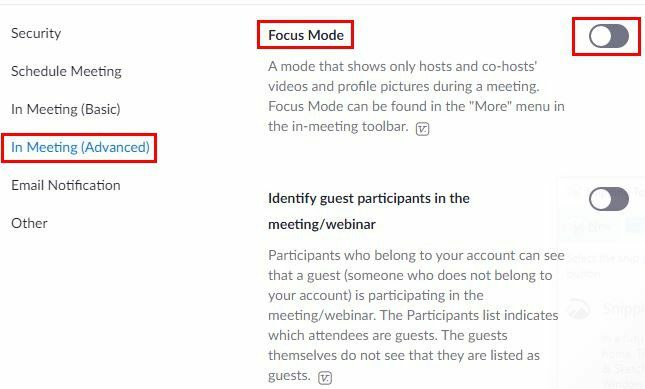
Setelah opsi diaktifkan, mulai Anda Rapat zoom dan klik pada titik-titik. Klik pada opsi Mulai Mode Fokus. Anda akan melihat jendela pop-up yang memberi tahu Anda beberapa hal tentang fitur tersebut; klik mulai untuk mengonfirmasi. Mulai sekarang, peserta lain hanya dapat melihat nama pengguna lain. Mereka tidak akan dapat melihat gambar mini videonya. Mereka hanya dapat melihat video mereka sendiri dan video host.
Cara Kerja Berbagi Layar dengan Mode Fokus Aktif
Saat Mode Fokus aktif, hanya Anda yang dapat melihat layar yang dibagikan oleh peserta. Seorang siswa akan melakukan ini dengan seorang guru untuk menunjukkan kepada mereka bagaimana tugas mereka ternyata. Mode Fokus juga memungkinkan Anda untuk berbagi layar yang hanya bisa dilihat dengan semua orang di rapat di awal.
Untuk membagikan layar, klik panah yang mengarah ke atas di sisi Bagikan Layar pilihan, dan di bawah Layar bersama dapat dilihat oleh bagian, klik Semua peserta.
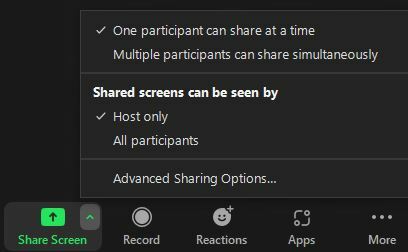
Setelah selesai menggunakan Mode Fokus, Anda dapat mematikannya dengan mengklik titik-titik dan memilih mode berhenti fokus.
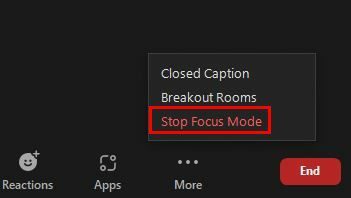
Ingatlah bahwa Anda hanya dapat menggunakan Mode Fokus pada klien desktop Zoom. Jika Anda tidak melihat opsi dan Anda menggunakan klien desktop, itu mungkin karena Anda tidak menggunakan Zoom versi terbaru. Anda dapat memeriksa pembaruan dengan mengklik gambar profil Anda, diikuti dengan opsi periksa pembaruan.
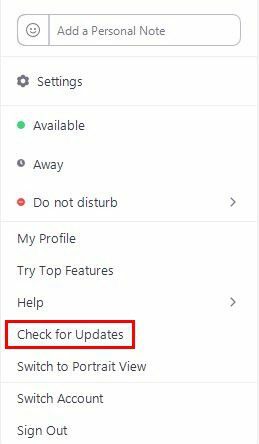
Jika Anda tidak melihat fitur tersebut, bisa juga karena administrator akun telah menonaktifkannya. Segera setelah administrator akun menyalakannya, Anda seharusnya dapat menggunakannya. Satu-satunya orang yang dapat mengaktifkan mode fokus adalah tuan rumah atau rekan tuan rumah. Jika Anda adalah peserta, Anda tidak dapat mengaktifkannya.
Peserta rapat akan mengetahui bahwa Mode Fokus aktif karena mereka akan melihat ikon Mode Fokus di kiri atas layar mereka. Pemberitahuan juga akan dikirim untuk memberi tahu semua orang bahwa itu telah diaktifkan.
Aktifkan Mode Fokus untuk Grup
Jika Anda telah membuat grup dan ingin menerapkan Mode Fokus, Anda harus masuk ke situs resmi Zoom sebagai administrator. Setelah Anda masuk, buka:
- Menu navigasi
- Manajemen pengguna
- Manajemen grup
- Klik grup Anda
- tab rapat
- Dalam rapat (Lanjutan)
- Aktifkan Mode Fokus
Satu-satunya waktu satu peserta akan melihat video peserta lain adalah jika Anda menyoroti mereka. Fitur ini tidak akan memengaruhi rekaman cloud dan hanya akan memengaruhi tampilan lokal Anda. Anda dapat menyorot atau menyematkan seseorang dengan mengklik ikon Kelola Peserta di bagian bawah yang memiliki ikon orang. Saat panel samping muncul, letakkan kursor di atas nama orang yang ingin Anda sorot.
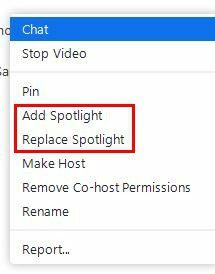
Klik tombol biru lainnya, dan Anda akan melihat opsi untuk Tambahkan sorotan. Saat Anda telah mengaktifkan fitur dan ingin mengganti satu video dengan yang lain, Anda akan menemukan Ganti Spotlight tepat di bawahnya. Anda hanya akan memiliki akses ke fitur Spotlight jika Anda memiliki setidaknya tiga peserta dengan video mereka yang diaktifkan. Tidak perlu pergi ke Pengaturan untuk mengaktifkannya.
Kesimpulan
Ketika video semua orang adalah satu, sangat mengganggu untuk melihat apa yang dilakukan orang lain. Jika Anda ingin peserta Anda berkonsentrasi pada presentasi menggunakan Mode Fokus akan menyelesaikan pekerjaan. Anda dapat dengan mudah mengaktifkannya dan menonaktifkannya saat diperlukan. Menurut Anda seberapa berguna fitur tersebut? Bagikan pemikiran Anda di komentar di bawah, dan jangan lupa untuk membagikan artikel ini kepada orang lain di media sosial.